아이폰에서 30일 후 삭제된 사진 복구 하는 방법
by 오준희 업데이트 시간 2024-09-12 / 업데이트 대상 data-recovery
불필요한 이미지나 정크 이미지를 iOS 기기에서 삭제하는 과정에서 중요한 이미지를 실수로 삭제할 수도 있습니다. 이 경우 걱정해야 할 점은, 아이폰에서 이미지를 다시 확인했을 때 개인적인 이미지가 삭제되었음을 알게 되었고, 그 이미지가 삭제된 지 30일이 넘었을 경우입니다.
30일이 지난 후에 아이폰에서 삭제된 사진을 복구할 수 있을까요? 이 게시물에서는 가장 많이 묻는 이 질문에 대한 답변을 제공하고, 30일이 지난 후 아이폰에서 삭제된 사진을 복구하는 방법을 공개하겠습니다.
- 파트 1: 30일이 지난 후 아이폰에서 삭제된 사진을 복구할 수 있나요?
- 파트 2: 아이폰에서 영구적으로 삭제된 사진을 복구하는 방법
- 1. 백업 없이 30일이 지난 후 아이폰에서 영구적으로 삭제된 사진 복구하기 [Windows & Mac]
- 2. iTunes 백업에서 영구적으로 삭제된 사진 복구하기
- 3. Finder를 이용해 영구적으로 삭제된 사진 복구하기 [Mac]
- 결론
- iPhone에서 영구 삭제된 사진 복구에 대한 자주 묻는 질문
파트 1: 30일이 지난 후 아이폰에서 삭제된 사진을 복구할 수 있나요?
iOS 기기의 최근 삭제 앨범을 이용하면 삭제된 사진을 30일 이내에 복구할 수 있습니다. 안타깝게도, 삭제한 지 30일이 초과된 경우에는 최근 삭제 앨범에서 복구가 불가능합니다.
다행히도, 사진의 백업이 유지되어 있다면 30일이 지난 후에도 영구적으로 삭제된 사진을 복구할 수 있습니다. 만약 삭제된 사진의 백업이 없다면, 타사 데이터 복구 소프트웨어를 사용하는 것도 iOS 기기에서 삭제된 데이터를 복구하는 데 도움이 될 수 있습니다.
파트 2: 아이폰에서 영구적으로 삭제된 사진을 복구하는 방법
iOS 기기에서 중요한 사진을 백업하는 것을 잊어버렸고 이제 30일이 지난 후 삭제된 사진을 복구하는 방법을 알고 싶다면, 삭제된 사진을 복구할 수 있는 다음의 훌륭한 방법들을 살펴보세요.
1. 백업 없이 30일이 지난 후 영구적으로 삭제된 아이폰 사진 복구 [Windows & Mac]
Tenorshare UltData(테너쉐어 얼트데이터) 는 30일이 지난 후 영구적으로 삭제된 아이폰 사진을 복구하는 데 있어 뛰어난 방법으로, 간편한 사용자 인터페이스를 제공합니다.
아이폰 데이터 복구의 스캔 과정은 상당히 빠르며, 높은 복구율 덕분에 이 뛰어난 데이터 복구 소프트웨어에 반할 것입니다. 35가지 이상의 데이터 유형을 복구할 수 있으며 모든 iOS 버전과 모델을 지원하는 UltData iPhone 데이터 복구는 대부분의 사람들이 잃어버린 사진을 복구하기 위해 선택하는 최고의 소프트웨어입니다.
사진 복구 소프트웨어의 특징
- 백업 없이 영구적으로 삭제된 사진을 복구하는 놀라운 도구.
- 간편한 사용자 인터페이스 제공.
- 여러 개의 삭제된 사진을 동시에 복구할 수 있음.
- 데이터 품질 손실이 발생하지 않음.
아이폰에서 30일이 지난 후 삭제된 사진을 복구하는 방법
UltData 복구 프로그램을 다운로드 및 실행해주세요.컴퓨터에서 UltData를 시작하고 복구할 아이폰 혹은 아이패드를 컴퓨터에 연결해 주세요. 그리고 "iOS 장치에서 데이터 복구" 옵션을 선택합니다.

아이폰의 전원이 켜져 있는지 확인하고 USB 케이블로 컴퓨터 또는 Mac에 연결합니다.

UltData 프로그램이 iOS 장치에서 손실된 데이터를 스캔합니다. 소프트웨어가 아이폰 혹은 아이패드를 감지하면 스캔 및 복구할 항목을 선택하거나 모두 선택한 다음 "스캔"을 선택합니다

복구 전 사라진 데이터 미리 보기. 이제 스캔한 모든 파일이 카테고리별로 프로그램에 나열됩니다. 여기서 데이터를 미리볼수 있어 삭제되거나 손실된 데이터를 선택적으로 복원하거나 전부 복원할수 있습니다.

복구할 파일을 클릭하고 장치 또는 pc에 복구 해줍니다.

그럼 아이폰 혹은 아이패드에서 사라졌던 데이터를 컴퓨터에서 저장 및 옮길수 있습니다.
2. iTunes 백업에서 영구 삭제된 사진 복구하기
윈도우 사용자라면 iTunes 백업을 통해 아이폰에서 삭제된 사진을 복구할 수 있습니다. iTunes를 통해 백업을 복구하기 전에 중요한 데이터를 백업하여 데이터 손실이 발생하지 않도록 해야 합니다.
iTunes를 통해 30일이 지난 후 영구 삭제된 아이폰 사진을 복구하는 방법은 다음과 같습니다:
- 아이폰을 PC에 연결하기 전에 iTunes를 열어야 합니다. 아이폰을 클릭하여 복구 프로세스를 시작합니다.
- ‘백업 복원’ 아이콘을 클릭한 후 ‘요약’ 버튼을 눌러야 합니다.
- 복원하려는 iTunes 백업을 선택한 후 ‘복원’ 옵션을 클릭합니다.
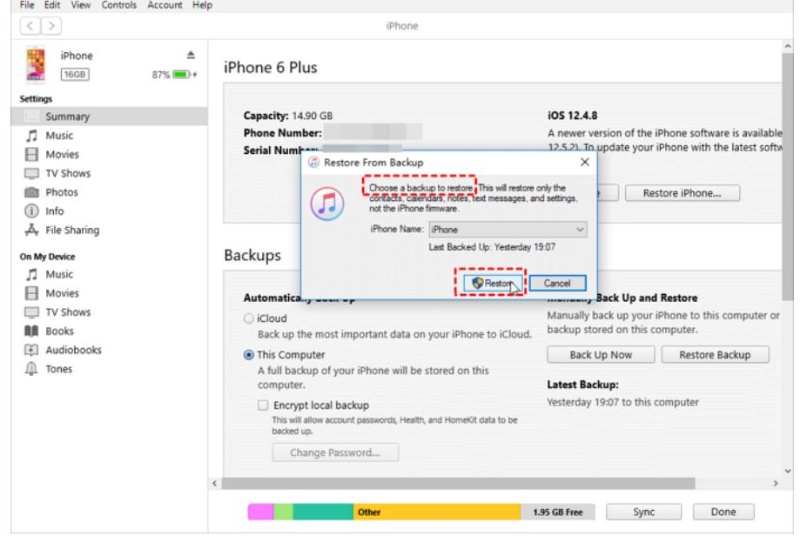
3. Finder를 이용해 영구 삭제된 사진 복구하기 [Mac]
Mac 사용자는 Finder를 사용하여 iOS 장치에서 영구 삭제된 사진을 복구할 수 있습니다. Finder를 통해 손실된 사진을 복구하는 과정은 간단하며, 30일이 지난 후 영구 삭제된 아이폰 사진을 복구하는 방법을 따라야 합니다.
- Finder를 시작한 후, iOS 장치를 PC에 연결해야 합니다.
- 아이폰 버튼을 선택한 후 ‘백업 복원’ 버튼을 클릭합니다.
- 삭제된 사진을 복원하려면 복구할 백업 파일을 선택한 후 ‘복원’ 아이콘을 클릭합니다.
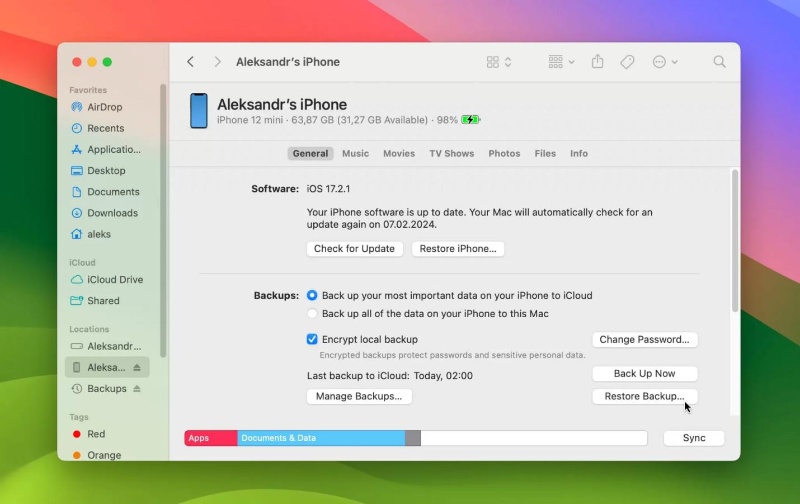
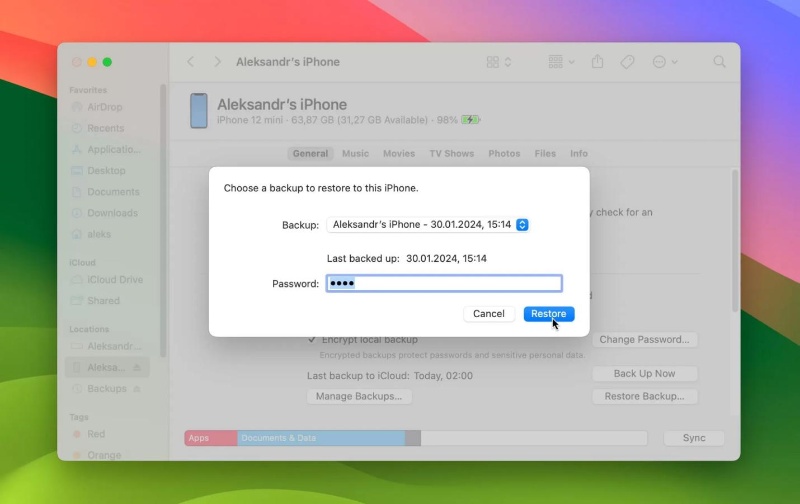
결론
최근 삭제된 앨범에서 30일이 지난 삭제된 사진을 찾는 것은 불가능하므로, 30일 후에 삭제된 사진을 복구하는 방법을 찾는 것이 중요합니다. 우리는 백업이 준비된 경우 iTunes 또는 Finder를 통해 삭제된 사진을 복구하는 단계별 가이드를 제공했습니다.
그러나 삭제된 사진의 백업을 받지 못한 경우, UltData 아이폰 데이터 복구가 백업 없이 삭제된 이미지를 복구하는 데 도움을 줄 수 있습니다. UltData iPhone 데이터 복구를 사용하면 35종 이상의 다양한 데이터를 복구할 수 있으며, 데이터 미리보기 기능도 포함되어 있습니다.
iPhone에서 영구 삭제된 사진 복구에 대한 자주 묻는 질문
Q1: 몇 달 전에 삭제한 iPhone의 사진을 복구할 방법이 있나요?
사진을 삭제한 지 몇 달이 지났다면, iCloud 또는 iTunes 백업을 통해 삭제된 이미지를 복구할 수 있습니다. 단, iTunes와 iCloud의 백업이 준비되어 있어야 합니다.
Q2: 2년 전의 삭제된 사진을 iPhone에서 복구할 수 있나요?
2년 전에 삭제된 사진은 백업을 통해 복구할 수 있습니다. 백업이 없는 경우, 사진 복구 소프트웨어를 이용하여 iOS 장치에서 잃어버린 데이터를 복구할 수 있습니다.
Q3: iCloud에서 영구 삭제된 사진을 복구할 수 있나요?
iCloud에서 삭제된 데이터를 복구하려면, Recently Erase 폴더로 이동하여 삭제된 모든 이미지를 복구할 수 있습니다.













